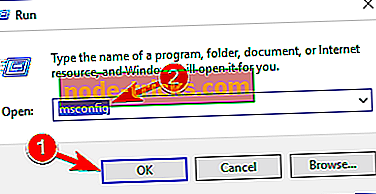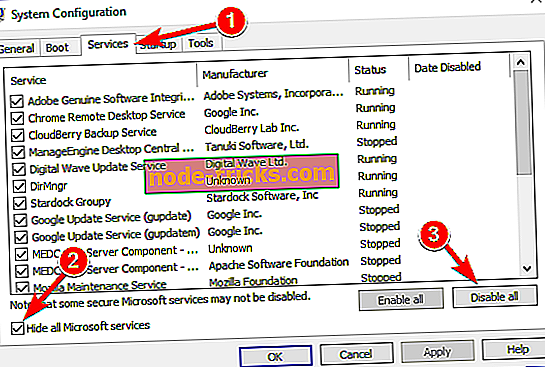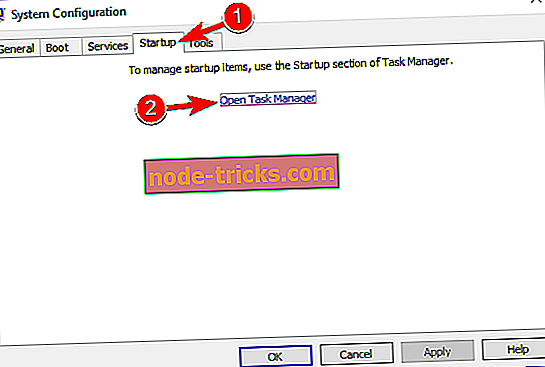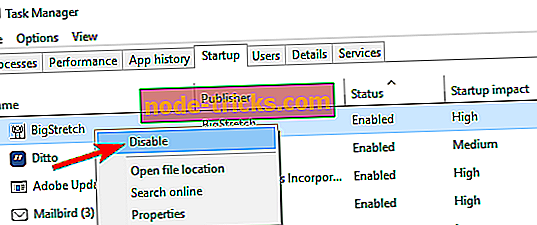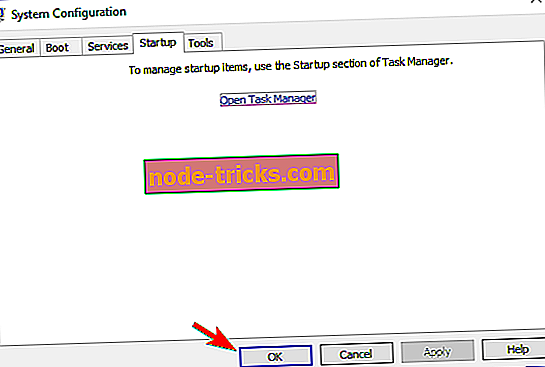Teljes javítás: az e-ügyfél nem küld e-maileket
Sok felhasználó használ e-mail klienseket, és az egyik legnépszerűbb e-mail kliens az eM Client. Annak ellenére, hogy az e-ügyfelek nagyszerű tulajdonságai vannak a felhasználóknak, néhányan arról számoltak be, hogy az e-ügyfél nem küld e-maileket. Ez nagy probléma lehet, és a mai cikkben megmutatjuk, hogyan javíthatja ezt a problémát.
Az eM Client egy nagyszerű alkalmazás, de néha problémák is felmerülhetnek. Problémákról beszélve, itt vannak néhány gyakori probléma, amelyet a felhasználók jelentettek:
- E-mail kliens küldő nem küldés - Ha ez a probléma előfordul, ellenőrizze a víruskereső programot. Néha az antivírus blokkolhatja az e-mail kliensét, és ez a probléma megjelenését okozhatja.
- Az eM Client imap csatlakozás sikertelen - Ez a probléma akkor jelenik meg, ha az e-mail konfiguráció nem megfelelő, ezért ellenőrizze, hogy az e-mail fiókja megfelelően van-e beállítva.
- eM Client szinkronizáló mappa hiba - Ez a probléma az eM Client sérült telepítésének köszönhető, de a problémát egyszerűen az alkalmazás újratelepítésével lehet megoldani.
- Ellenőrizze az e-mail konfigurációját
- Ellenőrizze a víruskereső programot
- Engedélyezze az SSL / TLS használata opciót
- NOD32 beállítások módosítása
- Telepítse újra az eM Client-et
- Hajtsa végre a Clean boot programot
- Használja a webmailet vagy egy másik e-mail klienst
1. megoldás - Ellenőrizze az e-mail konfigurációját
A felhasználók szerint az eM Client esetleg nem küld e-mailt, ha az e-mail konfiguráció nem megfelelő. Nyilvánvaló, hogy ez a probléma a Gmailben jelentkezik, de csak néhány beállítást változtathat meg.
A probléma megoldásához próbálja meg az SMTP-kiszolgáló portját az SSL-rel 465- re módosítani. Ha ez nem működik, próbálja ki az 587-es portot (TLS-sel) vagy a 25-ös portot (SSL-sel). Miután elvégezte ezeket a módosításokat, ellenőrizze, hogy az eM Client ügyfél megfelelően működik-e.
Ismét meg kell említenünk, hogy ez a megoldás csak a Gmailre vonatkozik. Ha más e-mail szolgáltatót használ, valószínűleg különböző értékeket kell használnia.
2. megoldás - Ellenőrizze a víruskereső programot

Ha jó vírusvédelemre van szükség, akkor fontos, hogy megvédje a rendszert az online fenyegetésektől. Néha azonban a víruskereső megzavarhatja az eM Ügyfelet, és megállíthatja az e-mailek küldését. A probléma megoldásához győződjön meg róla, hogy az e-ügyfelet nem blokkolja a víruskereső.
Ha az alkalmazás nem blokkolva van, próbálja meg letiltani bizonyos víruskereső funkciókat, és ellenőrizze, hogy ez segít-e. Bizonyos esetekben esetleg le kell tiltania a víruskereső programot. Ha az antivírus letiltása nem működik, a következő lépés az antivírus eltávolítása.
Számos felhasználó jelentette be a Kaspersky-val kapcsolatos problémákat, de eltávolítása után a probléma megoldódott. Ez a probléma nem csak a Kaspersky-ra korlátozódik, és más víruskereső eszközök is okozhatják ezt a problémát, így még ha nem használja a Kaspersky-t, ideiglenesen távolítsa el a víruskereső programot.
Ha a víruskereső eltávolításakor a probléma megoldódik, érdemes egy másik víruskereső megoldást választani. Sok nagyszerű víruskereső eszköz van a piacon, de ha maximális védelmet szeretne, ami nem zavarja a szoftvert, javasoljuk, hogy próbálja meg a Bitdefender-t .
- Töltse le a Bitdefender Antivirus kedvezményes áron
3. megoldás - Engedélyezze az SSL / TLS használatát, ha rendelkezésre áll
Ha az eM Client nem küld e-mailt, a probléma legvalószínűbb oka a konfiguráció. Amint azt az 1. megoldásban már említettük, fontos, hogy a megfelelő portot használja.
A megfelelő port mellett több felhasználó jelentette be, hogy megváltoztatták a biztonsági házirendet az SSL / TLS használata speciális porton (örökség) alatt az SSL / TLS használata esetén, ha rendelkezésre állnak . A változtatás után a problémát meg kell oldani, és minden újra meg fog kezdeni.
4. megoldás - NOD32 beállítások módosítása
Néha az eM Client nem tud e-maileket küldeni a víruskereső bizonyos biztonsági szolgáltatásai miatt. A felhasználók jelentették a problémákat a NOD32 és az IMAP ellenőrzési szolgáltatásával kapcsolatban. Úgy tűnik, hogy ez a funkció zavarja az e-ügyfél ügyfelét, és annak javítása érdekében le kell tiltania.
Ehhez hajtsa végre az alábbi lépéseket:
- A NOD32 alkalmazásban válassza a Speciális beállítások> Web és e-mail lehetőséget .
- Most válassza az E-mail kliens védelem> IMAP, IMAPS lehetőséget .
- Most törölje az IMAP ellenőrzés engedélyezése lehetőséget .
Mentse el a módosításokat az opció letiltása után, és ellenőrizze, hogy a probléma megoldódott-e.
5. megoldás - Telepítse újra az eM Client programot
Bizonyos esetekben a probléma akkor fordulhat elő, ha az e-ügyfelek telepítése sérült. Ha az eM ügyfél nem küld e-mailt, lehetséges, hogy a telepítése sérült. Ezt azonban egyszerűen javíthatja az eM Client ügyfél újratelepítésével.
Ennek számos módja van, de a leghatékonyabb módszer az eltávolító szoftver használata. Ha nem ismeri, az eltávolító szoftver egy speciális alkalmazás, amely képes eltávolítani bármely programot a számítógépről. A kívánt alkalmazás eltávolítása mellett az alkalmazáshoz kapcsolódó összes fájlt és rendszerleíró bejegyzést is eltávolítja.
Ennek eredményeként az alkalmazás teljesen eltávolításra kerül a számítógépről, és nem lesz telepítve. Sok nagyszerű eltávolító alkalmazás van, de az egyik legjobb az IOBit Uninstaller, ezért győződjön meg róla, hogy próbálja ki.
Az eM Client eltávolítása után telepítse a legújabb verziót, és ellenőrizze, hogy ez megoldja-e a problémát.
6. megoldás - Tisztítsa meg a Clean boot programot
Előfordulhat, hogy a harmadik féltől származó alkalmazások zavarhatják a számítógép más programjait, és ugyanez vonatkozik az e-kliensre is. Lehetséges, hogy egy harmadik féltől származó alkalmazás zavarja azt, és ez okozza a probléma megjelenését.
Annak ellenőrzésére, hogy egy harmadik féltől származó alkalmazás problémát jelent-e, tanácsos a Tiszta rendszerindítás végrehajtása. Ez nagyon egyszerű, és ezt a következő lépésekkel teheti meg:
- A Windows gomb + R megnyomásával nyissa meg a Futtatás párbeszédpanelt. Írja be az msconfig parancsot, és nyomja meg az Entert, vagy kattintson az OK gombra .
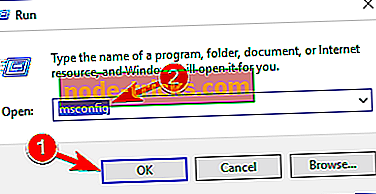
- Ekkor megjelenik a Rendszerkonfiguráció ablak. Lépjen a Szolgáltatások lapra, jelölje be az Összes Microsoft szolgáltatás elrejtése elemet, majd kattintson az Összes kikapcsolása gombra.
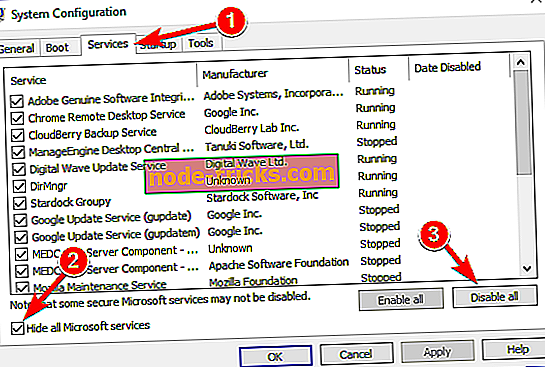
- Most lépjen az Indítás fülre, és kattintson a Feladatkezelő megnyitása lehetőségre .
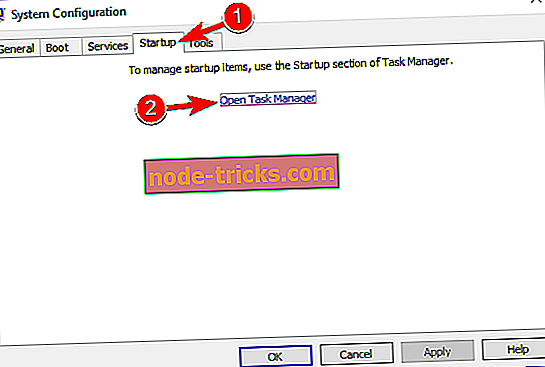
- Megjelenik a Feladatkezelő ablak, és megmutatja az indítási alkalmazások listáját. Kattintson a jobb gombbal a listán lévő első bejegyzésre, és válassza ki a menüből a Letiltás lehetőséget. Ugyanezt tegye a lista összes többi bejegyzésére is.
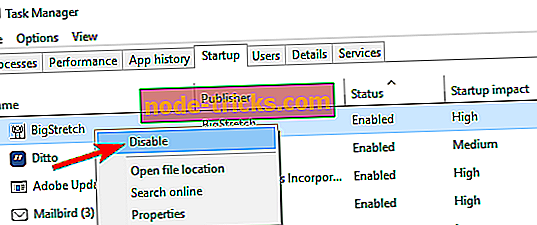
- Keresse meg a Rendszerkonfiguráció ablakot. Most kattintson az Alkalmaz és az OK gombra a módosítások mentéséhez és a számítógép újraindításához.
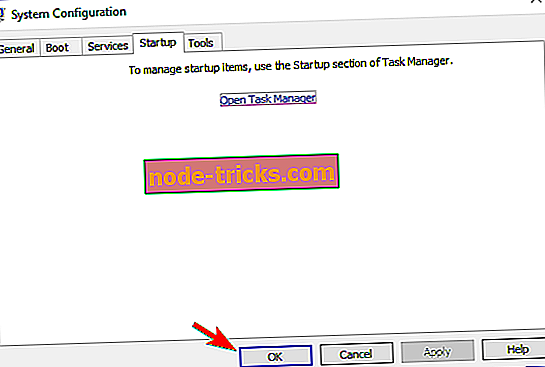
Miután a számítógép újraindul, ellenőrizze, hogy a probléma továbbra is fennáll-e. Ha nem, engedélyezze a letiltott alkalmazásokat egyenként, amíg meg nem találja a probléma okát. Miután megtalálta a problémás alkalmazást, távolítsa el, vagy tartsa letiltva, és a problémát meg kell oldani.
7. megoldás - A webmail vagy egy másik e-mail kliens használata
Az eM Ügyfél kimenő üzenetei nem küldés
Ha az eM Client továbbra sem kap e-mailt, érdemes megpróbálni a webmailet használni. Az e-mail klienseknek számos előnye van a webmailrel szemben, de ha problémái vannak az eM Client ügyfelekkel, a webmail egy szilárd megoldás lehet.
Ha nem a webmail rajongója, mindig más ügyfeleket használhat, mint például az Outlook vagy a Thunderbird. Bizonyos esetekben még a beépített Mail alkalmazás is helyettesítő lehet. Ha azonban megfelelő e- ügyfélcserét szeretne cserélni, érdemes megpróbálni a Mailbirdet .
Az EM Client egy nagyszerű e-mail kliens, de néha kisebb problémák is előfordulhatnak. Ha még mindig problémái vannak az e-mail klienssel, forduljon a fejlesztőkhöz, és tudassa velük a problémát.